Artigos
Alterando RDP Security Layer no Windows Server 2012 / 2016
Lucas
23 de julho de 2017
1 min de leitura


No Windows Server 2012 e 2016, se a senha do usuário remoto estiver expirado, por padrão, não será possível conectar por RDP e você receberá a seguinte mensagem de erro:
O usuário deve alterar a senha no proximo logon
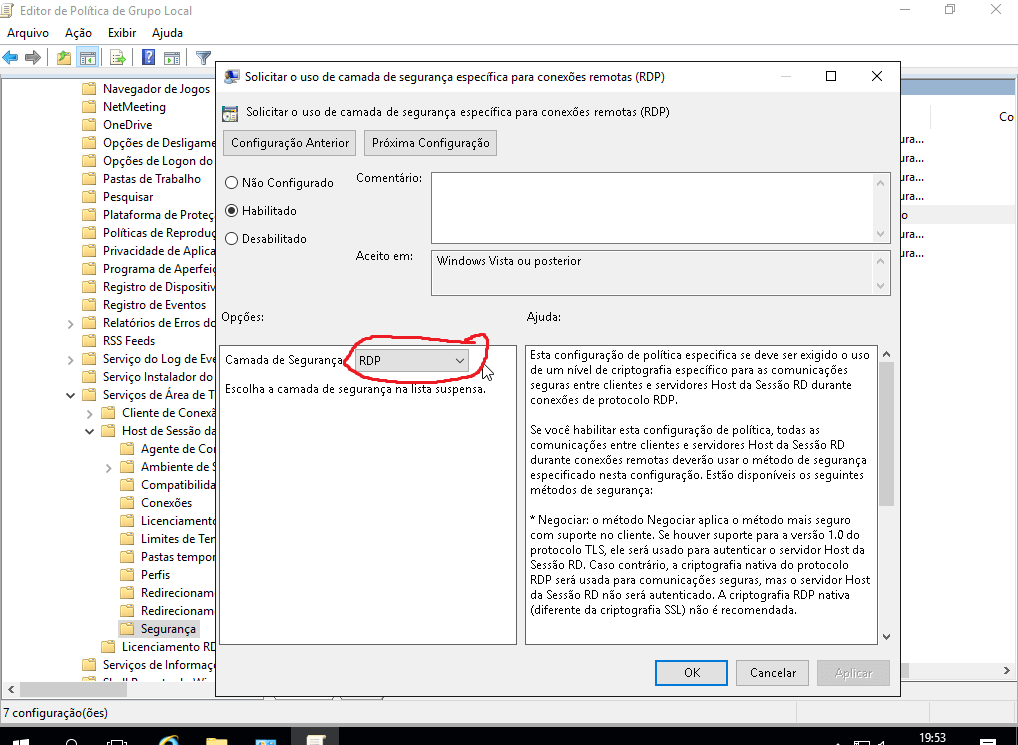
Pronto, agora mesmo após a senha expirar, você poderá acessar o host por RDP e alterar a senha no login.